-
Cómo crear ratón sobre la animación en Dreamweaver
-
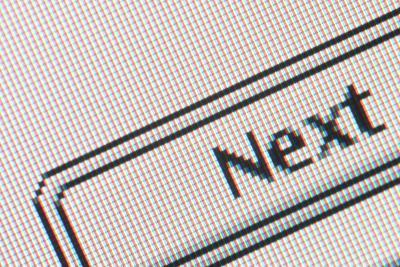
animaciones mouse-over, también conocidos como los vuelcos, cambian el aspecto de un gráfico, por lo general un botón, en una página Web cuando el usuario pasa su cursor del ratón sobre el gráfico. Este efecto se crea normalmente con dos versiones del gráfico - la versión de estado hasta que es el estado normal de los botones y la versión exceso de estado que muestra al colocar el cursor sobre la imagen. Puede crear sustituciones en Adobe Dreamweaver, un programa de diseño de páginas web, con la característica de Imagen de sustitución del programa.Instrucciones
1 Abra el archivo HTML de Dreamweaver que contiene la imagen que desea hacer una transferencia o iniciar una nueva página HTML haciendo clic en el menú "Archivo" y seleccionando "Nuevo". Esto abre el cuadro de diálogo Nuevo documento. Seleccione la opción "HTML" en la lista Tipo y el diseño deseado de la lista Presentación, a continuación, haga clic en el botón "Crear".
2 Haga clic en el menú "Archivo" y seleccione "Guardar como". Esto abre el cuadro de diálogo Guardar como. Un nombre y guardar la página.
3 Haga clic en la página en la que desea crear un vuelco.
4 Haga clic en el menú "Insertar", seleccione "Objetos de imagen, a continuación, seleccione" Imagen de sustitución "en el menú de volar fuera. Esto abre el cuadro de diálogo Insertar imagen de sustitución.
5 Haga clic en el botón "Examinar" junto al campo "Imagen original". Esto abre el cuadro de diálogo de imagen original. Navegue hasta el gráfico de arriba-estado, seleccionarlo y, a continuación, seleccione "OK".
Puede crear sus hacia arriba y sobre los gráficos en un editor de gráficos como Adobe Photoshop o se puede descargar pares de estado de botón de uno de varios sitios en Internet que ofrecen los botones gráficos libres.
6 Haga clic en el botón "Examinar" junto al campo "Imagen de sustitución". Esto abre el cuadro de diálogo Imagen de sustitución. Navegue hasta la gráfica exceso de estado, seleccionarlo y, a continuación, seleccione "OK".
7 Escriba la dirección URL para este botón en el campo "Al hacerse clic, ir a URL". Esta es la página Web que desea cargar cuando el usuario hace clic en el botón.
8 Haga clic en el botón de "Live View" que se encuentra debajo de la barra de menús. Encendido de Live View le permite probar el vuelco del vehículo.
9 Pase el cursor del ratón sobre el gráfico para ver el efecto ratón por encima.
Consejos y advertencias
- Al cargar esta página Web en un servidor Web no se olvide de cargar ambas imágenes. De lo contrario su efecto de rollover no funcionará.
